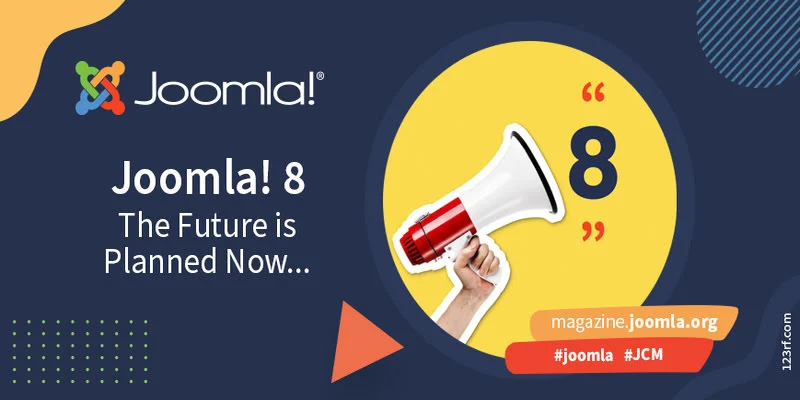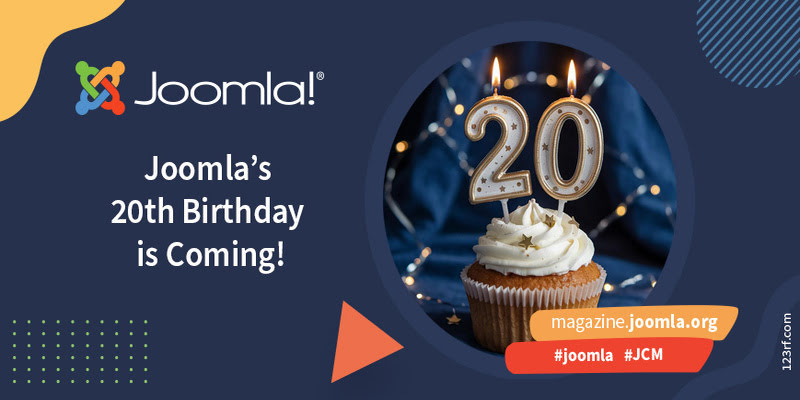E' certamente meglio non dimenticarsi mai le password, sopratutto quelle del nostro sito. Ma a volte può succedere. Con Joomla abbiamo la possibilità di recuperare la password di Amministratore seguendo i passaggi qui di seguito. La soluzione più semplice, quella più intuitiva, è la prima che leggerete, ma premettiamo che non sempre possiamo utilizzarla sopratutto se le password svaniscono nella nostra memoria. Apriamo la home page del nostro sito ed individuiamo il form di login.
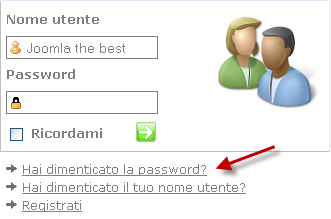
Clicchiamo su "Password dimenticata?". Joomla ci reindirizza ad un form che ci chiede l'indirizzo e-mail associato all'account di utente.
Inserendo la @mail amministratore verrà inviato un messaggio all'indirizzo specificato, in cui viene inserito un codice segreto. Tale codice deve essere inserito nel form presentato dopo aver inserito l'indirizzo e-mail. Terminata questa operazione, verrà mostrato un form in cui sarà possibile inserire una nuova password per l'utente amministratore. Questa procedura non può essere utilizzata, ad esempio, per il superadmin. Se questo procedimento non funziona, ad esempio perchè si è persa (non ci credo) anche la password dell'indirizzo e-mail associato, è possibile rimediare intervenendo direttamente sul database del nostro sito.
PhpMyAdmin è uno strumento perfetto per quest' operazione, ma va bene qualsiasi altro strumento fornito dall'hosting che ci permette di eseguire query SQL e agire sul database.
Apriamo phpMyAdmin e selezioniamo il database in cui sono presenti i dati del nostro sito Joomla. Selezioniamo la tabella jos_users e clicchiamo sul tab "Mostra". Individuiamo l'utente con colonna "usertype" impostata come "Super Administrator" e clicchiamo l'icona a forma di matita, per modificare i suoi dati.
Ora viene mostrato un form in cui sono inseriti i dati dell' utente superamministratore, ed è possibile modificarli. Individuiamo il campo "password" ed inseriamo al posto del valore inserito la stringa 1e191de48cd6af48320fe52e95806125:ZizS6JMb5tIEx8dC. Questa è la stringa cifrata che individua la password di valore "admin". Salviamo cliccando su "Esegui". Andiamo ora nella pagina di login per l'amministrazione: inseriamo come login "admin" e come password "admin" e se tutto è andato a buon fine avremo di nuovo accesso al pannello di amministrazione.
Possiamo poi cambiare la password dalla voce di menu "Gestione Utenti", cliccando sull'utente superadmin e qui modificare la password con qualcosa di più complicato. In ogni caso, è sempre bene tenere un file di testo con tutte le password per i nostri siti ed in nessun caso usare per essi sempre le stesse.